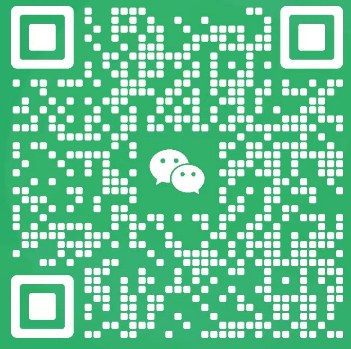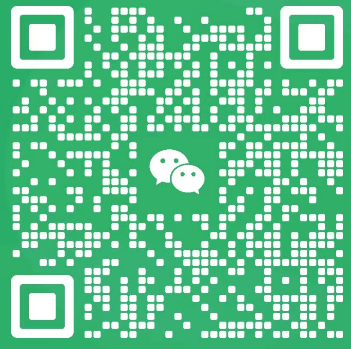“ChatGPT发送按钮点不了?解决方案!”
 发布时间:2025-03-17 02:34
发布时间:2025-03-17 02:34 发布者:好资源AI写作
发布者:好资源AI写作 浏览次数:
浏览次数:在日常使用ChatGPT的过程中,有时我们可能会遇到发送按钮无法点击的情况,导致无法正常与ChatGPT进行互动。这种问题让很多用户感到非常困扰,尤其是当我们急需获取答案或讨论时,问题的出现简直让人焦头烂额。为什么会出现“ChatGPT发送按钮点不了”的问题呢?又该如何解决呢?本文将为您详细分析,并给出一系列实用的解决方法,帮助您恢复正常使用体验。
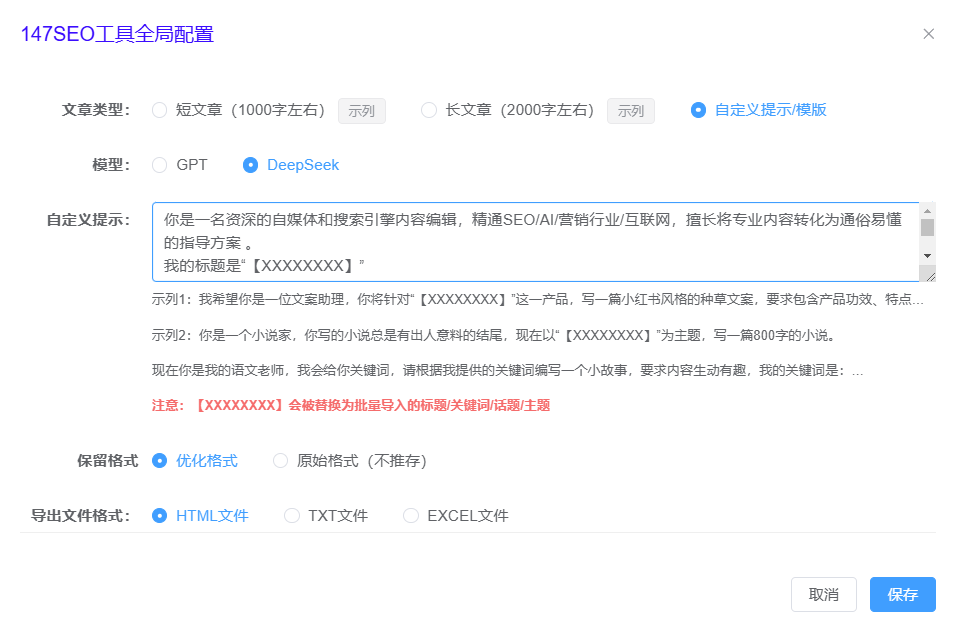
一、问题分析:为什么发送按钮点不了?
让我们从技术角度分析一下,造成发送按钮无法点击的原因。一般来说,ChatGPT的发送按钮无法点击,通常可能有以下几种原因:
浏览器缓存问题:长时间使用浏览器会导致缓存数据积累,这些缓存可能会干扰网页的正常加载,从而导致按钮无法响应。
网络连接问题:如果您的网络连接不稳定,ChatGPT可能无法正常与服务器进行通信,这时候发送按钮就无法激活。
浏览器兼容性问题:不同浏览器之间的兼容性差异,可能导致某些功能无法正常使用。
插件或扩展程序干扰:某些浏览器插件或扩展程序可能会干扰网页的正常显示,导致发送按钮失灵。
ChatGPT服务器端问题:在一些特殊情况下,可能是ChatGPT的服务器出现问题,导致服务异常,从而影响按钮功能。
通过这些分析,我们可以初步判断出问题的原因。如何针对不同的原因进行排查并解决呢?我们将为您提供详细的排查步骤与解决方案。
二、解决方案:如何让发送按钮恢复正常?
1.清除浏览器缓存
如果您怀疑是缓存问题引起的,最直接的解决办法就是清除浏览器缓存。不同浏览器的缓存清除方法稍有不同,但基本步骤是相似的:
GoogleChrome:点击浏览器右上角的三点菜单,选择“更多工具”>“清除浏览数据”,然后选择“缓存的图片和文件”,最后点击“清除数据”即可。
Firefox:点击浏览器右上角的三条横线,选择“设置”>“隐私与安全”>“清除历史记录”,勾选“缓存”选项,然后点击“清除”。
Safari:在菜单栏选择“Safari”>“偏好设置”>“高级”选项,勾选“显示开发菜单”,然后在“开发”菜单中选择“清空缓存”。
清除缓存后,您可以重新启动浏览器,检查发送按钮是否恢复正常。
2.检查网络连接
如果您认为是网络连接不稳定导致的无法点击问题,可以先检查一下您的网络环境。打开其他网页或应用程序,看看是否存在加载缓慢或无法连接的情况。如果网络正常,但问题依旧,您可以尝试重启路由器或切换到更稳定的网络环境(例如使用手机热点)。

3.切换浏览器或更新浏览器版本
如果您使用的浏览器版本过旧,或者与ChatGPT不兼容,也可能会导致发送按钮无法点击。这时,您可以尝试切换到其他浏览器,如GoogleChrome、Firefox或Edge等,看看问题是否解决。如果问题依旧,检查一下是否有浏览器的更新版本可供下载并安装,更新后再次尝试使用ChatGPT。
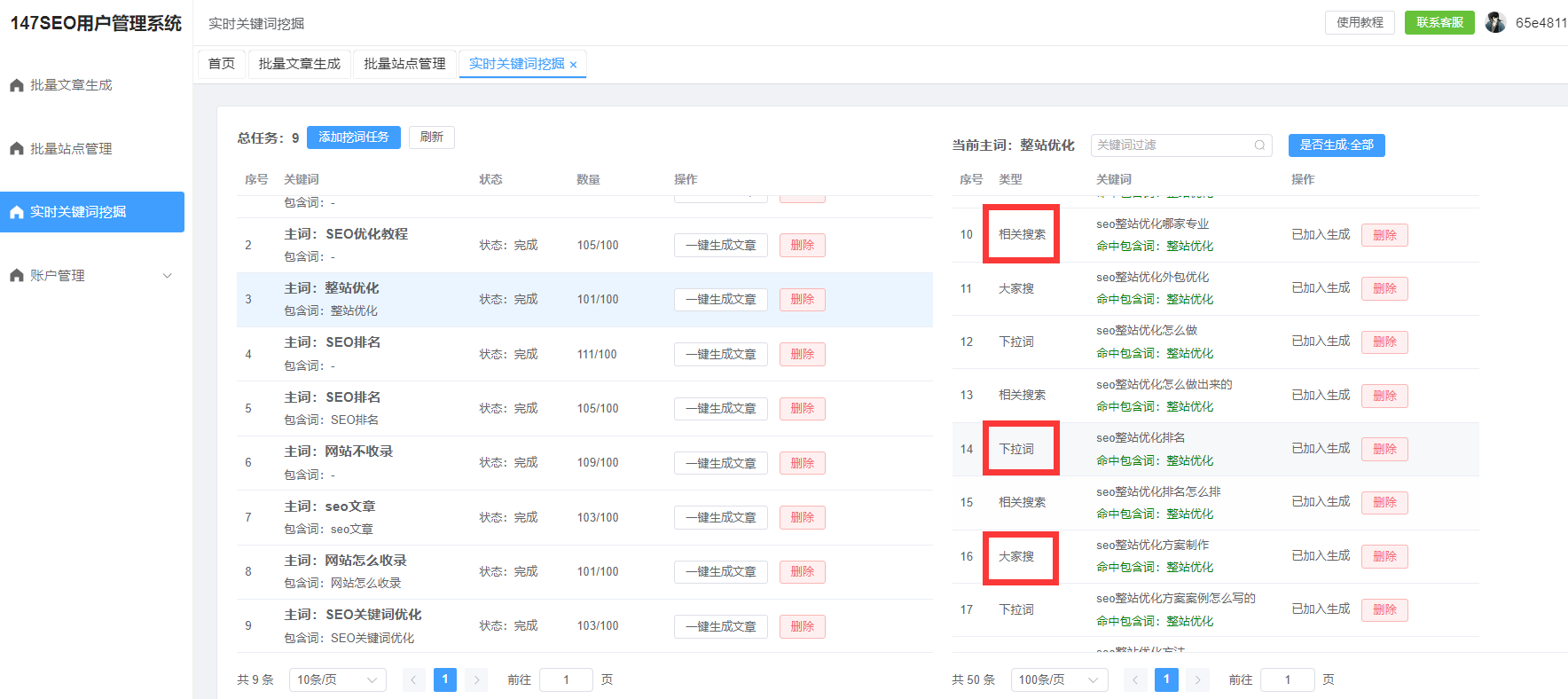
4.禁用浏览器插件
一些浏览器插件(如广告拦截器、隐私保护插件等)可能会干扰网页的正常显示和功能。为了解决这个问题,您可以尝试禁用这些插件,方法如下:
Chrome:点击浏览器右上角的三点菜单,选择“更多工具”>“扩展程序”,然后禁用一些可能导致问题的扩展。
Firefox:点击右上角的三条横线,选择“附加组件”,然后在“扩展”选项中禁用可能有影响的插件。
禁用插件后,刷新网页并检查发送按钮是否恢复正常。
5.尝试使用不同的设备
如果以上方法都未能解决问题,您还可以尝试在不同的设备上打开ChatGPT(如换一台电脑或使用手机)。如果问题在其他设备上没有出现,说明问题可能与您原本设备的设置或配置有关。
三、总结
在本文的第一部分,我们为大家分析了“ChatGPT发送按钮点不了”这一问题的常见原因,并提供了一些有效的排查与解决方法。通过清除缓存、检查网络、切换浏览器或设备等方式,绝大多数用户都能够顺利解决这一问题,恢复正常的使用体验。我们将为大家介绍更多可能的解决方法以及如何提升您的使用体验,敬请期待!

我们将为大家介绍更多关于“ChatGPT发送按钮点不了”的解决方法,并为您提供一些优化使用ChatGPT的小贴士,帮助您更高效地与ChatGPT互动,提升整体的使用体验。
6.检查浏览器的JavaScript设置
JavaScript是现代网页正常运行的关键技术,ChatGPT也需要依赖JavaScript来实现交互功能。如果您的浏览器禁用了JavaScript,可能会导致发送按钮无法点击。为了确保JavaScript正常工作,您可以按以下步骤检查并启用它:
GoogleChrome:点击浏览器右上角的三点菜单,选择“设置”>“隐私与安全”>“站点设置”,然后在“内容”部分找到“JavaScript”并确保它被启用。
Firefox:打开地址栏,输入“about:config”,然后搜索“javascript.enabled”,确保它的值为“true”。
Safari:点击“Safari”菜单>“偏好设置”>“安全性”,确保“启用JavaScript”选项被选中。
确保JavaScript被启用后,刷新网页,看看问题是否得到解决。
7.更新ChatGPT页面
有时,ChatGPT页面可能因为长时间未刷新导致功能异常。为了确保与服务器的连接正常,您可以手动刷新页面。按下键盘上的F5或点击浏览器的刷新按钮,重新加载页面,检查发送按钮是否恢复正常。
8.检查系统防火墙和安全软件设置
某些系统防火墙或安全软件可能会误判ChatGPT的网页为潜在威胁,从而阻止发送按钮的正常使用。为了排查这个问题,您可以暂时禁用防火墙或安全软件,再次尝试使用ChatGPT。如果禁用后问题解决,您可以调整防火墙或安全软件的设置,允许ChatGPT正常工作。
9.等待服务器修复
如果您已经尝试了上述所有方法,问题依旧无法解决,可能是ChatGPT服务器端出现了问题。此时,您只能耐心等待官方进行修复。您可以关注ChatGPT的官方通知或社交媒体账号,查看是否有相关的维护公告或修复进度。
10.提交反馈给客服
如果您尝试了所有方法后,问题仍未得到解决,您可以向ChatGPT的客服团队反馈问题。通过客服团队的帮助,您可能会得到更加专业的解决方案,确保能够尽快恢复正常使用。
四、提升ChatGPT使用体验的小贴士
除了排除“发送按钮点不了”的问题外,您还可以通过一些优化措施提升与ChatGPT互动的效率和质量。例如,您可以:
清晰表达问题:在与ChatGPT对话时,尽量清晰简洁地表达您的问题,避免长篇大论或模糊不清,这样可以帮助ChatGPT更准确地理解并给出合理的答案。
使用快捷键:如果您使用的是电脑端,可以熟悉一些快捷键,例如“Ctrl+Enter”快速发送消息,这样可以提高您的工作效率。
设置合适的提醒时间:如果您是为了某个特定目的使用ChatGPT(如编写文章或进行研究),可以设置提醒,确保按时完成任务。
通过本文的详细分析和解决方案,您应该能够轻松解决“ChatGPT发送按钮点不了”的问题。无论是通过清除缓存、检查网络,还是通过更换浏览器、禁用插件等方法,您都能找到适合自己的解决方案。希望大家在使用ChatGPT时能够更加顺畅、高效,享受人工智能带来的便利!